The गूगल कैमरा ऐप और इसका नया धुंधला प्रभाव बहुत लोकप्रिय हो गया है; एंड्रॉयड उपयोगकर्ताओं को यह प्यार करता हूं और iPhone उपयोगकर्ताओं को अपने उपकरणों पर धुंधला प्रभाव को दोहराने के तरीके के लिए देख रहे हैं ।मैं वर्तमान में एक टी शर्ट के लिए देख रहा हूं कि कहते हैं, ' धुंधला प्रभाव के लिए भागने होगा ' ।यह वास्तव में दिलचस्प वेब ऐप भी है जो आपको छवि का 3D प्रतिपादन देने के लिए ऐप द्वारा कैप्चर की गई छवि जानकारी का उपयोग करता है।जब ऐप किसी छवि को कैप्चर करता है और धुंधला प्रभाव लागू करता है तो यह आपके द्वारा जानते हैं और छवि कुछ धुंधला सुविधा का एक सस्ता प्रभाव नहीं है, लेकिन यदि आप धुंधला प्रभाव बदलना चाहते थे तो क्या होगा?इसे गहरा बनाओ? Shallower? शायद मुख्य विषय refocus?यह सब है, यह हर बिट, संभव है और गूगल कैमरा एप्लिकेशन के भीतर से ।
यहां मूल छवि है कि मैं कब्जा कर लिया और फिर के लिए धुंधला प्रभाव संपादित करने के लिए रवाना हो गया है ।मैं तेजी से चीजों को बदलने जा रहा हूं ताकि परिवर्तन अधिक स्पष्ट है ।

कैमरा ऐप पर जाएं, गैलरी ऐप नहीं, कैमरा ऐप।वहां जाओ और अपने हाल के चित्रों को लाने के लिए छोड़ दिया स्वाइप करें ।आपको अपनी स्क्रीन के नीचे एडिट विकल्प दिखाई देंगे जिसमें पिकासा लॉग जैसा शटर बटन शामिल है।इसे टैप करें और आप एक संपादन मोड दर्ज करें। धुंधला बढ़ाने या कम करने के लिए नीचे स्लाइडर का उपयोग करें।फोकस की बात को आगे बढ़ाने के लिए अपनी उंगली का इस्तेमाल करें। इसे अपनी छवि पर कहीं भी खींचें और किया गया टैप करें।छवि फिर से प्रस्तुत होगी।
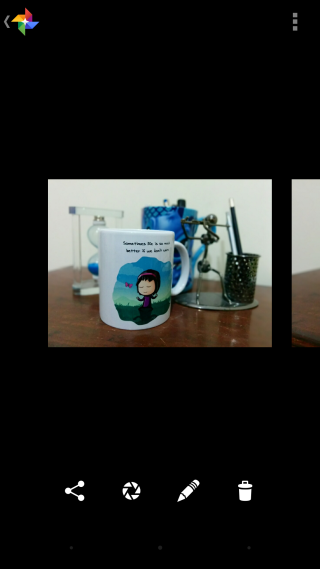

यहां सटीक एक ही छवि के बाद शॉट है; परिवर्तन स्पष्ट है, ज़ाहिर है, मग के साथ अब ध्यान में जा रहा है और धुंधला बहुत मजबूत है ।

यह परिवर्तन इस बात का प्रभाव नहीं डालता है कि कैमरा ऐप डिफ़ॉल्ट रूप से धुंधला प्रभाव का उपयोग कैसे करता है।यह छवि को संपादित करता है न कि ऐप की सेटिंग्स को ताकि आपको रीसेट बटन की तलाश न करनी पड़े या चिंता न करनी पड़े कि परिवर्तन आपके द्वारा ऐप के साथ कैप्चर की जाने वाली भविष्य की सभी तस्वीरों पर प्रतिबिंबित होंगे।यदि आप सोच रहे हैं कि जब आप गैलरी ऐप में संपादन के लिए फ़ोटो खोलते हैं तो आपको ये संपादन विकल्प क्यों नहीं दिखाई देते हैं, तो ऐसा इसलिए है क्योंकि धुंधला प्रभाव एक कैमरा ऐप सुविधा है जिसे गैलरी समर्थन नहीं करती है (अभी तक?)।
हालांकि सावधानी का एक शब्द; धुंधला प्रभाव के लिए कोई 'रीसेट' बटन नहीं है, इसलिए यदि आप इसके साथ छेड़छाड़ करते हैं, तो आपको इसे मैन्युअल रूप से मूल राज्य में वापस करना होगा।परिवर्तन मूल तस्वीर में किए जाते हैं न कि कॉपी के लिए यदि आप प्रयोग कर रहे हैं, तो सुनिश्चित करें कि आपको बैकअप मिले।
Google Play Store से Google कैमरा डाउनलोड करें



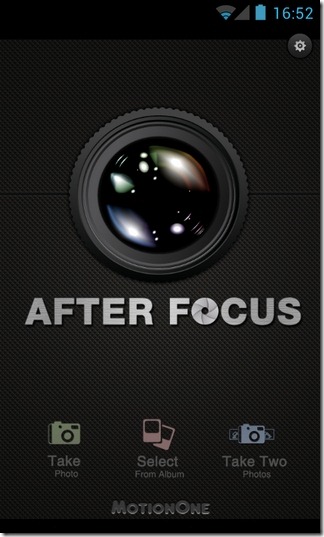



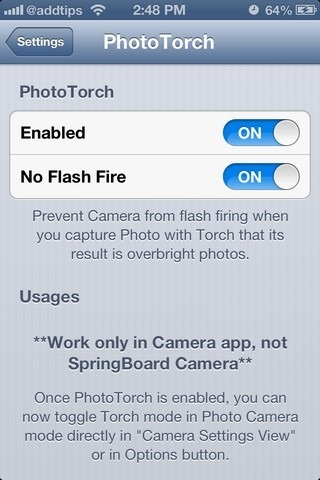


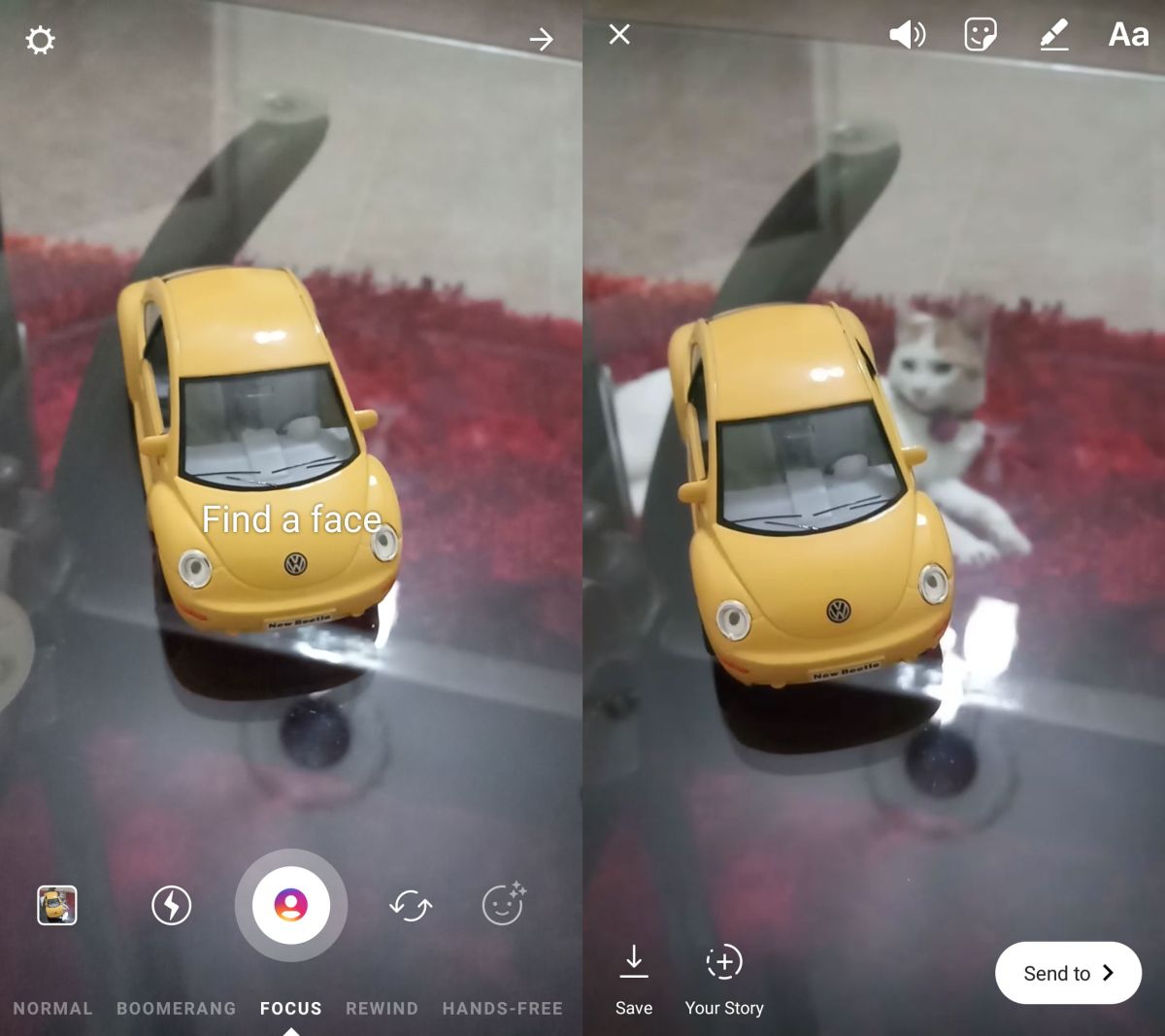


टिप्पणियाँ